Créer une colonne empilée alternative dans Excel
Kutools for Excel
Améliore Excel avec plus de 300
fonctionnalités puissantes
Dans Excel, nous utilisons un histogramme pour comparer différentes catégories, ce qui affiche chaque série sous forme de colonne distincte. Cependant, avez-vous déjà imaginé utiliser un graphique à colonnes empilées pour montrer les catégories comme illustré dans la capture d'écran ci-dessous ? Ici, le Kutools for Excel’s Graphiques groupe fournit un Graphique à colonnes empilées alternatif peut accomplir cette tâche.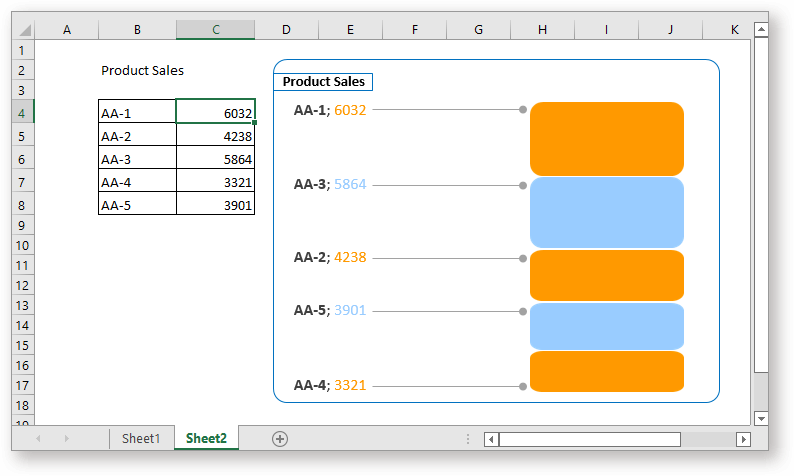
Appliquer un graphique à colonnes empilées alternatif dans Excel
Appliquez un graphique à colonnes empilées alternatif en cliquant sur Kutools > Graphiques > Comparaison des catégories > Graphique à colonnes empilées alternatif.
Dans la fenêtre de dialogue du graphique à colonnes empilées alternatif qui apparaît, spécifiez les paramètres.
1) Dans la section Sélectionner les données, cliquez sur![]() pour sélectionner des références de cellule pour les zones de texte Plage d'étiquettes d'axe et Valeurs de la série.
pour sélectionner des références de cellule pour les zones de texte Plage d'étiquettes d'axe et Valeurs de la série.
2) Le titre du graphique est facultatif, vous pouvez sélectionner une référence de cellule ou taper directement le texte dans la zone de texte.
3) Le séparateur est le délimiteur qui divise les étiquettes d'axe et les valeurs de la série dans le graphique.
4) Décidez dans quel ordre les données doivent être disposées dans le graphique.
5) Spécifiez les couleurs d'arrière-plan pour les valeurs de la série.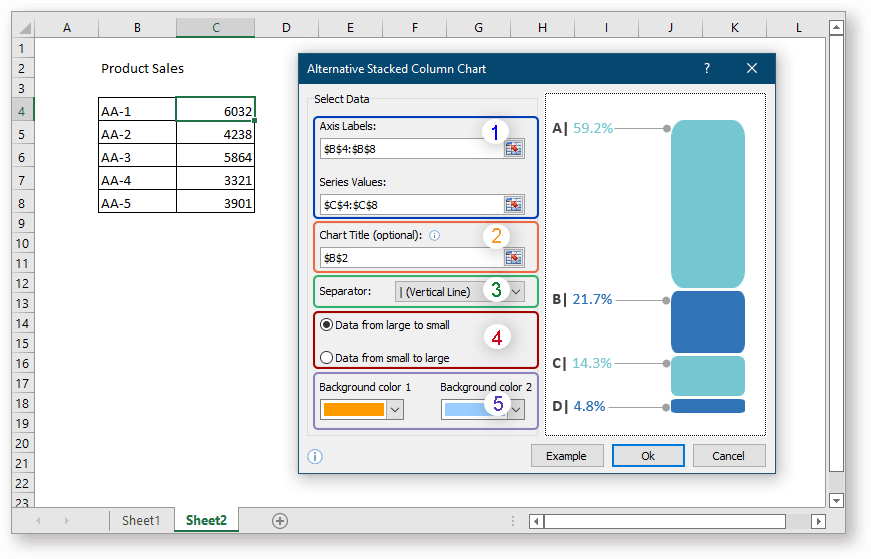
Cliquez sur OK. Un graphique à colonnes empilées alternatif sera créé.
Attention :
1) Avant d'utiliser cette fonctionnalité, vous pouvez cliquer sur le bouton Exemple pour comprendre comment fonctionne le graphique.
2) Les données dans le graphique ne se mettent pas à jour lorsque les données d'origine changent.
3) Le graphique à colonnes empilées alternatif ne prend pas en charge Excel 2013 et les versions antérieures.
Outils de productivité recommandés
Office Tab : Utilisez des onglets pratiques dans Microsoft Office, tout comme dans Chrome, Firefox et le nouveau navigateur Edge. Passez facilement d'un document à l'autre avec les onglets — fini les fenêtres encombrées. En savoir plus...
Kutools pour Outlook : Kutools pour Outlook propose plus de 100 fonctionnalités puissantes pour Microsoft Outlook 2010–2024 (et versions ultérieures), ainsi que pour Microsoft 365, vous aidant à simplifier la gestion des e-mails et à augmenter votre productivité. En savoir plus...
Kutools pour Excel
Kutools pour Excel offre plus de 300 fonctionnalités avancées pour rationaliser votre travail dans Excel 2010 – 2024 et Microsoft 365. La fonctionnalité ci-dessus n'est qu'un des nombreux outils permettant de gagner du temps.

